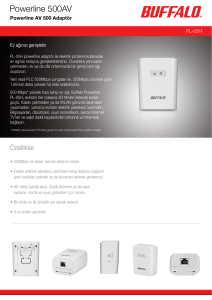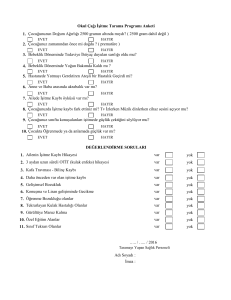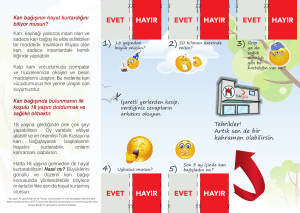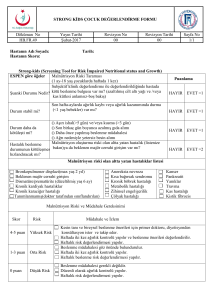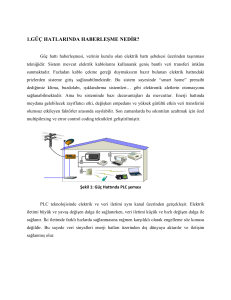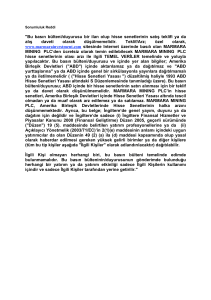iPower Point
advertisement
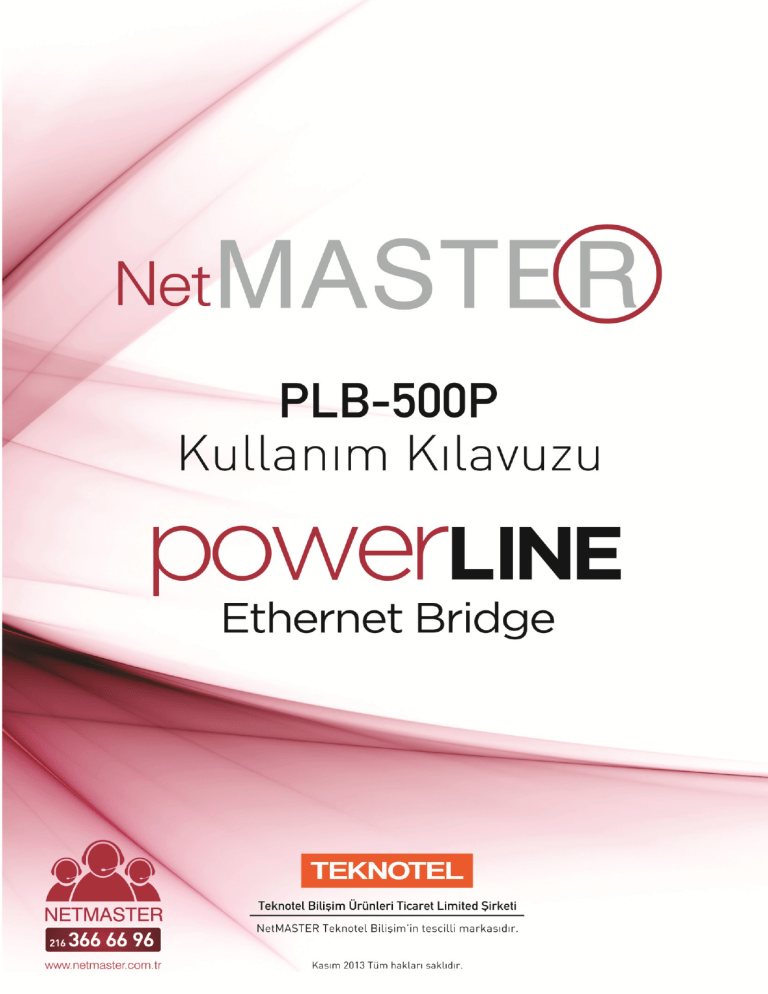
İçindekiler Genel Bilgi .................................................................................................................................................... 2 Paket İçeriği.................................................................................................................................................. 2 Ürün Hakkında ............................................................................................................................................. 4 Ürün Kurulumu............................................................................................................................................. 6 Uygulama 1 –PCler arası yerel powerLINE ağı ............................................................................. 6 Uygulama 2 – Bilgisayar – Modem Bağlantısı ................................................................................ 7 Uygulama 3 – Kablosuz erişim noktasının alanını genişletmek .................................................. 8 Gruptan Bir Cihazı Çıkarmak ............................................................................................................ 9 İki Genel Ağ Cihazını Özelleştirmek ................................................................................................. 9 Bir Gruptaki 4 Cihazı İki Gruba Ayırmak ........................................................................................ 10 Kurulumda powerLINE performansını artırın! ....................................................................................... 11 Elektrik Prizi Bağlantısı ..................................................................................................................... 11 Çoklu Priz Üzerinden Bağlantı ........................................................................................................ 13 Elektrik Enterferansı.......................................................................................................................... 13 Elektrik Kablosu ................................................................................................................................. 13 Kurumsal Kullanımlarla İlgili Uyarı .................................................................................................. 13 Ürün Özellikleri .......................................................................................................................................... 14 SSS (Sıkça Sorulan Sorular) ................................................................................................................... 16 Sorun Çözümü ........................................................................................................................................... 19 1 Genel Bilgi Bu kılavuz, NetMASTER PLB-500P Topraklı Prizli powerLINE Ethernet Bridge cihazının kurulumunu, kullanımını ve gerekli durumlarda sorunların çözümünü anlatmaktadır. Bu cihaz, Ethernet paketlerini elektrik hattı üzerinden transfer edilebilecek PLC paketlerine çevirir ve evinizin elektrik hattı üzerinden ağınızdaki diler powerLINE cihazlarını gönderir; PLC paketlerini de tekrar Ethernet paketlerine dönüştürür. Aynı zamanda, Ethernet portundan paketleri başka bir Topraklı Prizli powerLINE Ethernet Bridge cihazına da iletebilir. Paket İçeriği NetMASTER PLB-500P NetMASTER Topraklı Prizli NetMASTER Topraklı Prizli Topraklı Prizli powerLINE Kombo Paket powerLINE Kablosuz Paket powerLINE Ethernet Bridge 1 x PLB-500P Topraklı Prizli Cihaz 1 x PLB-500P Topraklı Prizli 2 x PLB-500P Topraklı Prizli powerLINE Ethernet Bridge powerLINE Ethernet Bridge powerLINE Ethernet Bridge 1 x PWE-500 Powerline Wireless Extender Ethernet Kablosu 1 adet 1 adet 1 adet 1 adet 1 adet 1 adet Hızlı Kurulum Kılavuzu 2 Önemli Güvenlik Uyarıları PLB-500P Topraklı Prizli powerLINE Ethernet Bridge elektrik prizine takılarak çalışır. Kurulum için lütfen ilgili bölüme bakınız. Ürünü kullanırken aşağıdaki güvenlik uyarılarını mutlaka dikkate alınız. 1. 2. 3. Ürünü kurup çalıştırmaya başlamadan tüm yönergeleri okuyunuz. Gerektiğinde tekrar okumak için kılavuzu saklayınız. Ürün üzerindeki uyarı ve işaretlere uyunuz. 4. 6. 7. 8. Güvenlik nedeniyle, cihaz havalandırma delikleri aşağı bakacak şekilde prize TAKILMAMALIDIR. Cihazı temizlemeden önce mutlaka prizden çıkarınız. Sıvı ya da sprey temizleyici kullanmadan, kuru bir bez ile temizleyiniz. Cihazı suyun yakınında çalıştırmayınız. Cihazı asla kalorifer ya da ısıtıcının yakınında ya da üzerinde çalıştırmayınız. Bu cihaz, kısa devre akım koruması için binanın elektrik tesisatına bağlıdır. 9. Cihaz elektrik hattı üzerinden beri transferi yaptığı için doğrudan elektrik prizine 5. takmanız önerilir. 10. Cihaz elektrik kablosu üzerinden veri transferi yaptığından, cihazı direkt olarak elektrik prizine takmanızı öneririz. UPS ya da aşırı gerilimden koruma sağlayan uzatma kablolarıyla kullanmayınız. Cihaz gerilimden korunmak için kendi güç filtrelerine sahiptir. 11. Gerekli durumlarda NetMASTER Destek Merkezi teknisyenleri dışında kimsenin cihazınıza müdahale etmesine izin vermeyiniz. Cihazı açmak tehlikeli voltaja maruz kalınmasına neden olabilir. 12. Aşağıdaki durumlarda cihazı fişten çekip NetMASTER Destek Merkezi’ne başvurunuz: Bağlantı kabloları zarar gördüğünde ya da aşındığında Cihazın üzerine sıvı döküldüğünde Cihaz suya ya da yağmura maruz kaldığında Bu kılavuzdaki yönergeler takip edildiği halde düzgün çalışmazsa Performansında bir değişiklik söz konusu olursa 3 Ürün Hakkında Entegre topraklı priz A B C E D Ethernet Portu 4 Havalandırma delikleri Buton/LED Tanımları A Power B C Ethernet PLC Yanıyor: Cihaz açık ve hazır Yanıp sönüyor Yavaş yanıp sönüyor Standby modda (0,5 saniye yanıyor / 0,5 saniye yanmıyor) Grup eşleştirme prosedürü sırasında (şifrelenmiş PLC ağı oluştururken). Prosedür başarıyla tamamlanana ya da iptal edilene kadar 2 dakika boyunca gösterge yanıp sönecektir. Grup prosedürüne girmek ya da bu prosedürü iptal etmek için 2-3 saniye kadar grup butonuna tıklayınız. Yanmıyor: Kapalı Açık: Ethernet bağlantısı Yanıp sönüyor: Ethernet trafiği Kapalı: Ethernet bağlantısı yok Yanmıyor: Tek üye (ya ağda başka bir cihaz yok, ya da diğer cihazlar çok uzak). Yanıyor: powerLINE bağlantısı tespit edildi ancak veri trafiği mevcut değil. Yanıp Sönüyor: 1. Hızlı yanıp sönüyor (0.06 s yanıyor / 0.06 s yanmıyor): 60Mbps’den yüksek hızda veri transferi yapıyor. 2. Normal yanıp sönüyor (0,2 s yanıyor / 0,2 s yanmıyor): 10 - 60Mbps arası hızlarda veri alışverişi yapıyor. 3. Yavaş yanıp sönüyor (1 s yanıyor / 1 s yanmıyor): 10Mbps’den düşük hızlarda veri alışverişi yapıyor. Butonu 1 - 3 saniye basılı tutup bırakınız. Cihaz grup eşleşme prosedürüne girecek, şifrelenmiş bir PLC ağı oluşturulacaktır. Bu prosedürde, cihaz başka bir cihazın ağına girebilir, ya da diğer cihazların dâhil olması için kendi ağ grubu adını D duyurabilir. En fazla 2 dakika sürecek bu işlem başarılı olarak Grup Butonu tamamlandığında ya da manüel olarak durdurulduğunda otomatik olarak sonlanır. İşlemi manüel olarak durdurmak için butonu 2-3 saniye kadar basılı tutunuz. 10 saniye basılı tutunuz (Enerji LED’i bir kez yanıp sönecek ve PLC LED’i kapanacak): mevcut grubu silinecek, rastgele yeni bir grup adı oluşturulacaktır. Tuşa cihaz çalışırken (stand-by’da değilken) basabilirsiniz. 1 saniye basılı tutup bırakınız – Fabrika ayarlarına dönecektir. NOT: Her PLC cihazının fabrika ayarlarında varsayılan PLC ağ grup E RESET Button adı HomePlugAV’dir. 5 Ürün Kurulumu Bu cihaz hem Ethernet kablosu, hem de anahtarı yerine geçer. İki adet kullanıldığında, bir PC’yi diğerine ya da bir PC’yi bir modem / AP-Router’a bağlayabilir. Birçok cihaz bir arada kullanıldığında bir MESH ağı kurulabilir. Örneğin, üç bilgisayar ve bir modemin olduğu bir ortamda her bir bilgisayarı ve modemi birer Topraklı Prizli powerLINE Ethernet Bridge’e bağlayarak bütün bilgisayarların internete çıkışını sağlayabilirsiniz. Aşağıdaki kurulum örneklerini inceleyiniz. Uygulama 1 –PCler arası yerel powerLINE ağı Evinizde ayrı odalarda ya da ayrı katlardaki bilgisayarlarınız arasında bir ağ oluşturmak için powerLINE cihazlarını kullanabilirsiniz! Kurulum Prosedürü: Topraklı Prizli powerLINE Ethernet Bridge cihazınızı 1. Odadaki bilgisayara bağlayınız. Diğer bir Topraklı Prizli powerLINE Ethernet Bridge cihazını ya da aynı özelliklerde bir başla powerline cihazını da (örneğin PLB-500, PWE-500) 2. Odadaki başka bir bilgisayara bağlayınız. 6 Uygulama 2 – Bilgisayar – Modem Bağlantısı Farklı odalardaki bilgisayarları modeminize bağlamak için powerLINE cihazlarını kullanabilirsiniz! Kurulum Prosedürü: Topraklı Prizli powerLINE Ethernet Bridge cihazınızı 1. Odadaki bilgisayara bağlayınız. Diğer bir Topraklı Prizli powerLINE Ethernet Bridge cihazını da ya da aynı özelliklerde bir başla powerline cihazını da (örneğin PLB-500, PWE-500) 2. Odadaki modem / AP-Router’a bağlayınız. Not: powerLINE sinyalinin iyi olduğu durumlarda, A ve B odaları arasında birçok oda ve duvar olabilir ve bu iletişimi aksatmaz. 7 Uygulama 3 – Kablosuz erişim noktasının alanını genişletmek Betonarme binanın bir katında kablosuz LAN kullanan bir bilgisayar başka bir katta bulunan kablosuz erişim noktasına bağlanmakta çoğu zaman zorluk yaşar. Bu sorunun üstesinden powerLINE cihazlarıyla gelebilirsiniz! Kurulum Prosedürü: Topraklı Prizli powerLINE Ethernet Bridge cihazınızı A Odasındaki AP-Router’a bağlayınız. Diğer bir Topraklı Prizli powerLINE Ethernet Bridge cihazını da B Odasındaki modeme bağlayınız. Not: NetMASTER PWE-500 powerLINE Wireless Extender’a sahip olan kullanıcılarımızın ayrıca AP-Router’a ihtiyacı yoktur! powerLINE Wireless Extender’ı hangi prize takarsanız, o noktadan kablosuz internet yayını yapabilirsiniz. 8 Şifrelenmiş Özel Ağ Oluşturmak (Grup Eşleştirme) Cihazınızın varsayılan ağ adı HomePlugAV’dir ve diğer markaların Homeplug-AV destekli cihazlarıyla da iletişim kurabilir. Cihazın “Grup” butonuna basarak ağ adını değiştirebilirsiniz. Böylelikle kullanıcılar, karmaşık işlemlere gerek duymadan, bir ya da birden fazla özel PLC ağ grupları oluşturabilir, elektrik hattı üzerinden transfer edilen verilerin güvenliğini sağlayabilirler. Elektrik prizine bağlı bir powerLINE cihazının “Reset” butonuna basarak ağ adını varsayılan fabrika ayarlarına döndürebilirsiniz. Rastgele (HomePlugAV’den farklı) bir ağ adı oluşturmak için “Grup” butonunu 10 saniyeden uzun süre basılı tutunuz. Bu cihazın (A cihazı) ağ grubuna katılmak isteyen diğer cihazlar (B cihazı) aşağıdaki adımları izlemelidir: Aynı ağda yapılandırılacak cihazları bu prosedür esnasında birbirine yakın konumlandırmak işinizi kolaylaştıracaktır. Grup oluşturulduktan sonra cihazları evinizde herhangi bir yerde kullanabilirsiniz. 1. Adım (Grup özelliğini kaldırma) Öncelikle mevcut ağ grubunu silmek için B cihazının “Grup” butonunu 10 saniyeden uzun süre basılı tutunuz. Tüm LED ışıklarının aynı anda sönüp tekrar yanmasını bekleyiniz. Böylelikle ağ grup adı rastgele bir isim alacaktır. Böylece (1) cihaza yeni bir ağ adı verebilir, ya da (2) A cihazı olarak konumlandırıp diğer PLC cihazlarının bu cihazın özel ağ grubuna girmesini sağlayabilirsiniz. 2. Adım (Gruba katılma) A ve B cihazlarının “Grup” butonuna 2-3 saniye basılı tutunuz (ENERJİ LED göstergesinin yanıp söndüğünden emin olunuz). Grup özelliği bir önceki adımda kaldırılmış olan B cihazı A cihazının grubuna katılacaktır. Hangi cihazın butonuna daha önce basıldığı önemli değildir, sadece ikisi arasında iki dakikadan az zaman geçmesine dikkat ediniz. Böylece, B cihazı A ile aynı şifreli gruba katılmış olacaktır. Kullanıcılar aynı prosedürü izleyerek bir C cihazının da A’nın grubuna katılmasını sağlayabilir. Gruptan Bir Cihazı Çıkarmak Örneğin A ve B cihazlarının aynı ağ grubunda olduğunu varsayalım. Eğer A cihazını bu gruptan çıkarmak istiyorsanız 1. Adımdaki prosedürü uygulayarak A cihazının “Grup” butonunu 10 saniye kadar basılı tutunuz. Böylece A cihazı B ile iletişim kuramayacaktır. İki Genel Ağ Cihazını Özelleştirmek Eğer iki yeni genel cihazı (diğer bir deyişle, ağ adı HomePlugAV olan iki cihazı) özelleştirmek istiyorsanız, öncelikle 1. Adım’daki, ardından da 2. Adım’daki prosedürleri her iki cihaz için de uygulayınız. Bu iki cihaz için özel rastgele bir ağ adı oluşturulacaktır. 9 Bir Gruptaki 4 Cihazı İki Gruba Ayırmak Örneğin, A, B, C ve D cihazlarının orijinal olarak aynı ağ grubunda bulunduğunu varsayalım. Önce 1. Adım’daki prosedürü A ve B cihazları için uygulayıp bu cihazları ağ grubundan çıkarınız. Ardından 2. Adım’daki prosedürü A ve B için uygulayarak bu iki cihaz için yeni bir ağ grubu oluşturunuz. Standby Modu Standby modu powerLINE cihazının enerji tasarrufu yapmasını sağlar. Eğer herhangi bir Ethernet kablosu bağlı değilse, ya da bu cihaza bağlı olan bilgisayar standby veya uyku moduna girerse, PLB-500P Topraklı Prizli powerLINE Ethernet Bridge cihazı otomatik olarak standby moduna geçer. Bu modda, sadece Power Led göstergeleri daha yavaş bir hızda yanıp söner. Bu modan çıkmak için, cihaza Ethernet kablosunu takınız ya da bağlı olduğu bilgisayarı uyku modundan çıkarınız. 10 Kurulumda powerLINE performansını artırın! Bu powerLINE cihazı uzaktaki WLAN ve PLC cihazlarına veri gönderir. Elektrik hattı üzerinden veri transferi yaparken elektrik kablolarındaki gürültülerden ve verici ile alıcı arasındaki kablo uzunluğundan etkilenebilir. powerLINE cihazınızı konumlandırırken aşağıdaki bilgileri dikkate alınız. Elektrik Prizi Bağlantısı Bu cihazı bir kesintisiz güç kaynağına (UPS) ya da yedek güç kaynağına bağlamaktan kaçınınız. En iyi sonucu elde etmek için adaptörleri doğrudan duvar prizine bağlamanızı öneririz. Yüksek elektrik tüketen cihazları powerLINE cihazınızla aynı prize takmayınız. powerLINE cihazınızla enterferans yaratmaması için, bu tarz yüksek elektrik tüketen cihazları gürültü filtreleyen elektrik bantlarının üzerine takınız. Lütfen, aşağıdaki şemaları inceleyiniz: Daha iyi performans için, aşağıdaki bağlantı önerilmektedir; ancak, gürültü filtreleyen elektrik bandı ile izole edilmese de ürün çalışır. 11 Mevcut PLC teknolojisi, şarj cihazı ve güç adaptörü kaynaklı çoğu gürültü enterferanslarını aşabilse de, aşağıdaki şemada gösterilen bağlantı ÖNERİLMEMEKTEDİR. 12 Çoklu Priz Üzerinden Bağlantı Eğer bu cihazı bir çoklu prize takmanız gerekiyorsa, lütfen aşağıdaki önerilerimizi dikkate alınız: • Çoklu prizin gürültü filtresi ya da yüksek gerilim koruyucusu olmamalıdır. Bu özellikle powerLINE’ın elektrik hattı üzerinden gönderdiği iletişim sinyalini bozabilir; veri hacmi ve aktarım uzaklığı azalabilir. • Kullanacağımız çoklu prizin kordonu mümkün olduğunca kısa olmalıdır. • Cihazı, başka bir uzatma kablosundan elektrik alan bir çoklu prize takmayınız. Elektrik Enterferansı Bazı elektrikli cihazlar elektrik gürültüsü üretir. Eğer bu gürültü evinizin elektrik hattına yayılırsa, cihazınızın çalışmasını, performansını ve hızını etkileyebilir. En iyi sonuç için, bu cihazların yarattığı gürültünün filtreleyecek elektrik bandı kullanmanızı öneririz. En çok elektriksel gürültü üreten cihazlar aşağıda listelenmiştir: Şarj aletleri (cep telefonu şarj aletleri dâhil) Saç kurutma makineleri Elektrikli matkaplar Halojen lambalar Elektrikli süpürgeler Ek olarak, bu cihaz aşağıdakilerle de enterferans yaratabilir: Dokunmatik açma/kapama özelliği olan lambalar ve ışıklar Elektrik Kablosu Bu cihaz, evinizin mevcut elektrik hattı üzerinden veri alışverişi yapar. Eğer iki duvar prizi arasında çok uzun bir kablolama var ise, cihazlar yeterince sağlıklı bir iletişim kuramayabilir. Kurumsal Kullanımlarla İlgili Uyarı powerLINE performansını düşürecek ya da çalışmasını engelleyecek çevresel belirsizlikler nedeniyle, powerLINE cihazlarının kurumsal kullanımı önerilmez. Belirsizliklerin denetlenemediği ofis ve fabrika gibi ortamlarda cihazın çalışma performansı için garanti verilemez. Yine de pek çok küçük işletme, bu teknolojiyi kablo altyapısına müdahale etmeden kullanılabilecek ucuz ve pratik bir ağ çözümü olarak benimsemektedir. İki powerLINE cihazı arasındaki uzaklık elektrik kablolarındaki gürültü ile sınırlanmaktadır. Enterferans sürekli olmayabilir; örneğin, günün bir saatinde ya da haftanın belirli bir gününde en yüksek seviyeye çıkabilir. Normalde, kurumsal ortamlar önerilen ev ortamından daha geniştir ve elektrik hattı birden fazla güç ölçere sahiptir. Bu da powerLINE iletişimini zorlaştırabilir. 13 Ürün Özellikleri Özellik Açıklama Fiziksel Katman 500Mbps Hızı TCP: 95 Mbps’e kadar Veri Hızı UDP: 95 Mbps’e kadar Boyut(U×GxY) 93 × 56 × 40 mm Frekans Bandı 2 - 28 MHz, 30 - 50 MHz, 50 - 68 MHz 100 ~ 240 VAC 50/60Hz Güç Girişi Tam Yük : (230 VAC) = 3W; Standby modu: <0.8W Enerji Tüketimi Entegre AC Priz 3 alternatif: (1) NEMA 5-15; (2) F tipi; (3) E tipi Tipleri 1M~16MHz : -30dB 16M~30MHz : -20dB 30M~70MHz : -25dB Entegre Priz Gürültü Filtresi Entegre Priz (1) NEMA 5-15: 15A ; (2) F tipi: 16A; (3) E tipi: 16A Maksimum Yük 190 g Entegre Prize Takılacak Cihaz Için Maksimum Ağırlık 1 X 10/100 Hızlı Ethernet Ethernet Portu Led Göstergeleri (1) Power (yeşil), (2) Ethernet (yeşil), (3) Powerline (yeşil) Elektrik kablosu üzerinde 300 metre Uzaklık TDMA ve öncelik temelli CSMA/CA kanak erişim Erişim Yöntemleri Kullanım Alanları *Genişbant yayınını elektrik hattı üzerinden evin her yerine dağıtmak *Kablosuz ağı genişletmek *IP set-top box *IP TV *VOIP telefon *Yüksek çözünürlüklü video dağıtımı *Tekli IP uygulamaları Qos ToS, CoS ve IP Port Numarası Desteği Modulasyon OFDM 4096/1024/256/64/16/8-QAM, QPSK, BPSK ve ROBO destekler Lan Standartları 100 BASE-TX, 10 BASE-T 14 IEEE 1901 uyumlu /HomePlug AV1.1 PLC Standardı Ağ Grubundaki 8 Aktif/ 16 Toplam Maksimum Cihaz Sayısı 128-bit AES Şifreleme Diğer Özellikler Dinamik kanal adaptasyonu ile zorlu koşullarda maksimum veri hacmi Gelişmiş Turbo kod ile ileri yön hata düzetleme QoS desteği ToS, CoS ve IP port numarası paket sınıflandırma IGMP çoklu oturumları destekler 0~40 ℃ (Çalışma); -20~60 ℃ (Saklama) Isı Bağıl Nem Sertifikalar Çalışma: %10~85 yoğunlaşmayan, Saklama: %5~90 yoğunlaşmayan F Tipi : DIN VDE0620-1 E Tipi : NF C 61-314 CB:IEC 60950-1 EMC:EN61000-3-2;EN61000-3-3;EN 55022;CISPR/I/xx/CDV Opt.B;EN 50412-2-1 15 SSS (Sıkça Sorulan Sorular) 1. Bu cihazın veri alışverişi yapabileceği uzaklık nedir? powerLINE teknolojisi ile geniş evlerde bile dikkate değer ve güvenilir bir ağ alanı oluşturabilirsiniz; ancak, elektrikli ev aletlerinin elektrik hattınızda meydana getirdiği gürültü transfer uzaklıkları için sınırlandırıcı olabilir. Bu nedenle, elektrikli ev aletlerinin çalıştığı zamanlarda kapsama alanı daralabilir. Ürün Özellikleri alanından iyi AC kablolama ile maksimum uzaklığı öğrenebilirsiniz. 2. Bu cihazın transfer edebileceği veri hacmi ne kadardır? Cihazınızın veri hacmi pek çok faktörden etkilenir: (1) diğer cihaza olan uzaklık, (2) diğer elektrikli aletlerin yarattığı enterferans, (3) aynı elektrik kablosunu paylaşan powerLINE cihazlarının sayısı ve (4) uygulama paket tipleri – TCP ya da UDP. TCP uyguamaları UDP’den daha yavaş transfer edilir. Daha uzun mesafe, daha fazla enterferans ya da daha fazla sayıda powerLINE cihazı transfer edilen veri hacmini düşürür. İki cihaz arasındaki maksimum TCP ve UDP veri hacimleri Ürün Özellikleri bölümünde belirtilmiştir. 3. Bu cihazı kullanmak için evimin elektrik prizlerini değiştirmeli miyim, belli filtreler takmalı mıyım? powerLINE teknolojisi evin var olan elektik kablolarını kullanarak farklı odalardaki ağ bilgisayarlarına dosya paylaşma, yazıcı ve internet bağlantıları olanağı sunar. Eğer standart modern elektrik hattına sahipseniz üzerinde herhangi bir değişiklik yapmanıza gerek yoktur. 4. Bu cihazı hangi tip prize bağlamalıyım? Bu powerLINE cihazı iki dişli fişe uygun AC 100V - 240V elektrik prizleriyle çalışır. 5. Bu powerLINE cihazı devre kesicilerle birlikte çalışabilir mi? Pek çok ülkede powerLINE sinyalleri farklı fazlar arasında çalışmaz. Yetkin bir elektrikçiden evinizin elektrik hattını kontrol etmesini isteyebilirsiniz. 6. Bu powerLINE cihazı üzerinden özel veri göndermek güvenli midir? Cihazınızın teknolojisi özel veri şifreleme özelliğine sahip olduğundan yeterince güvenlidir. Cihazınızda kullanılan şifreleme algoritması için Ürün Özellikleri bölümüne bakınız. 7. Birden çok cihazı nasıl birbirine bağlayabilirim? Aynı mantık ağında yer alan cihazlar birbiriyle bağlantı kurabilir. Cihazın grubunu belirlemek için 16 “Grup” butonuna basınız. 8. Bir grupta en fazla kaç cihaz olabilir? Bir ağda 8’i aynı anda aktif olmak üzere toplam 16 cihaz olabilir. Aynı ağda birden çok grup da bulunabilir. 9. Gruptaki bir cihaz, başka bir cihazla iletişim kurabilir mi? Evet. Örneğin, dört powerLINE cihazı bir mantık grubu oluşturuyor. Tüm cihazlar birbiriyle iletişim kurabilir. Eğer cihazlardan biri bir bilgisayara bağlanırsa diğerleri de bilgisayarın dosyalarını payaşabilir. Eğer bir modeme bağlanırsa tüm cihazlar internete çıkabilir. 10. Neden cihazın altındaki DAK şifresine gereksinim var? Cihazın ayarları bilgisayar üzerinden yapılandırılabildiğinden, şifre koruması sayesinde izinsiz kişiler tarafından ayarların değiştirilmesi engellenmiş olur. Grup oluşturmak için bilgisayar üzerinden herhangi bir ayar yapmak gerekmemektedir. Cihazların üzerindeki grup butonlarını kullanmak yeterlidir. 11. Bu cihaz hangi standardı kullanır? IEEE 1901 uyumlu /HomePlug AV1.1 standartlarında olan bu cihaz, aynı standartlardaki tüm powerLINE cihazlarıyla iletişim kurabilir. 12. Evimde bu cihazlardan kaç tane kullanabilirim? Bir ağda 8’i aynı anda aktif olmak üzere toplam 16 cihaz olabilir. Ancak eklenen her cihaz bant genişliğini paylaşacağından performans düşmesine neden olabilir. 13. Bu cihazı işyerimde kullanabilir miyim? powerLINE cihazlarının işyerlerinde kullanımı önerilmemektedir. Yine de, iki powerLINE cihazının birbirinden çok uzak konumlanmayacağı ve diğer elektrikli ofis cihazlarının çok fazla elektriksel gürültü yaratmayacağı durumlarda tercih edilebilir. 14. Bağlı bilgisayar uyku moduna geçtiğinde powerLINE cihazım da standby moduna giriyor. Ama Win7 bilgisayarım uyku modundan çıkınca bağlantı otomatik olarak standby durumundan çıkmıyor. Neden? Win7 bilgisayarların desteklediği pek çok LAN kartı bulunmaktadır. Bazı LAN kartlarının enerji yönetimi ayarlarında bilgisayara güç tasarrufu için LAN kartı kapatma izni verilmiş ise, LAN kartı otomatik olarak standby modundan çıkmaz. Bu durumda, kullanıcı manüel oarak LAN bağlantısını tamir edebilir ve PLC cihazını standby modundan çıkarabilir. 17 15. Bu powerLINE cihazı piyasadan alabileceğim diğer PLC cihazlarıyla iletişim kurabilir mi? Farklı PLC protokollerine sahip powerline cihazları aynı elektrik hattı üzerinde kullanılabilseler de, birbirleriyle iletişim kurmada sorun yaşayabilirler. Aşağıdaki tabloda farklı PLC standartlarının birbirleriyle iletişim kurabilme durumları belirtilmiştir. PLC standartları Home-Pl Home-Pl HomePlug HomePlug AV/ arası iletişim ug 1.0 ug turbo AV 200 IEEE 1901 Mbps UPA HD-PL C - 500 Mbps HomePlug 1.0 EVET EVET HAYIR HAYIR HAYIR HAYIR HomePlug turbo EVET EVET HAYIR HAYIR HAYIR HAYIR HomePlug AV HAYIR HAYIR EVET EVET HAYIR HAYIR HAYIR HAYIR EVET EVET HAYIR HAYIR UPA HAYIR HAYIR HAYIR HAYIR EVET HAYIR HD-PLC HAYIR HAYIR HAYIR HAYIR HAYIR EVET HomePlug AV/ IEEE 1901 -500 Mbps NetMASTER PLB-500P’ün standardını öğrenmek için Ürün Özellikleri bölümüne bakınız. 18 Sorun Çözümü Eğer aynı standartlara sahip iki powerLINE cihazı iletişim kuramıyorsa PLC ağ grubu silinmiş olabilir. Lütfen aşağıdaki yönergeleri izleyiniz: Öncelikle, çalışan ve standby modunda bulunmayan PLC cihazının RESET butonuna 1-2 saniye kadar basılı tutunuz. Güvenliğiniz için RESET butonuna basarken metal iğne kullanmayınız. Bu işlemle cihaz fabrika ayarlarındaki ağ grubuna dönecektir (HomePlugAV). Cihaz başarı ile resetlendiğinde tüm LED göstergeleri sönüp tekrar yanacaktır. Tüm PLC cihazlarının aynı varsayılan ağ grubuna döndüğüne emin olmak için yukarıda tarif edilen adımı hepsi için tekrarlayınız. Bu işlemler tamamlandığında cihazların karşılıklı iletişim kurabilmesi gerekmektedir. Gerekli durumlarda özel gruplar da kurabilirsiniz. Eğer cihazlar hala iletişim kıramıyorsa, sorun elektrik kablolarından kaynaklanıyor olabilir. Olası probemler: Eski sigorta kutuları Modern kablolama kodlarıyla uyuşmayan eski kablolar Bu durumda; öncelikle, tüm cihazların doğru çalıştığından emin olunuz. Bu üniteleri aynı odadaki yakın elektrik prizlerine takıp deneme yapınız. Eğer başarı ile iletişim kurulabilirse, uzun mesafe hata ayıklama adımlarını takip ediniz. Eğer aynı oda içerisinde iletişim kurulamazsa aşağıdakileri kontrol ediniz. Ethernet kabloları güvenli bir şekilde takılı mı? Enerji kaynağında bir sorun var mı? LED’ler doğru şekilde yanıyor / yanıp sönüyor mu? Cihazı kaldırıp tekrar kurunuz. Cihazın ağa bağlı olup olmadığını anlamak için “ping” testi yapınız. powerLINE cihazları arasındaki mesafeyi kademeki olarak artırınız. Uzun Mesafe Hata Giderme Adımları: İki powerLINE cihazı arasındaki mesafeyi kademeli olarak artırınız. Bazı durumlarda yakın prizler üzerinden iletişim uzaktakilerden daha zor olabilir. Bu elektrik hattının topolojisine bağlıdır. Farklı duvar/odalardaki prizlerde deneme yapınız. Hangi cihazda problem olduğunu anlamak ve izole etmek için cihazları değiştirerek test yapınız. Eğer bazı alanlarda problem gözlemliyorsanız yetkin bir elektrikçinin binanın elektrik planını incelemesini ve her güç fazı için gürültü durumlarını değerlendirmesini sağlayınız. Aşağıdaki cihazların yarattığı elektriksel gürültüye özellikle dikkat ediniz: o Klima o Florasan o Buzdolabı o Yüksek gerilim koruyucusu ve diğer filtreler 19 o Elektrik süpürgesi o Büyük elektrik motorları Not 1) Eğer bir powerLINE cihazının yerini değiştirdiyseniz ya da bağlantısını kestiyseniz, powerLINE ağınızın diğer ucundaki PLC cihazlarının yeniden veri transferine başlaması 5 dakika alabilir. 2) En iyi bağlantı için aynı powerLINE modeline sahip cihazlar kullanmaya özen gösteriniz. Aynı zamanda, bir modelin yazılımı diğer bir model için çalışmayabilir. Özellikle, uzak ve gelişmiş özellikler farklı marka powerLINE cihazları arasında çalışmayabilir. 20